邮政业统计信息系统
邮政综合营业信息系统

实现档案归缴,验单、复验单,进/出口查单,催查单, 查复结果,邮件赔偿处理等的登记、查询、修改、删除、 打印等功能;
➢系统总体介绍
主要功能介绍
• 支局业务参数维护功能
实现支局业务参数的维护:包括封发关系、总包关系、 总包号码、业务单据格式的维护功能;
实现大宗用户信息申请、维护,用户优惠率维护,跨境 业务用户维护等功能;
不满意,要求其他交寄方式 营业员依产品优先级向客户推荐
依次告知客户资费
凭经验逐一输入种类、邮件信息 系统依次返回各类资费
确认交寄种类和价格
继续交易,算款、保存
客户确认品种和价格
推荐客户使用增加产品 客户确认是否使用增值产品
确认产品,继续交易 返回该产品的增值类产品
继续交易或结束业务
返回交易
打印发票
原有交寄流程
• DZDR 大宗导入 • DZYJCL 大宗邮件处理
➢ 系统总体介绍
备注使用
一般以备注的首拼或通用英文标志符(如:国 际航空水陆路包裹的备注:SAL )组成,需多个 备注时,每个备注之间用“╱”隔开。
“短信通知”备注名称建议设成“短信”
➢
系统总体介绍-重要流程
—登录系统流程
开始
网点员工登录
网点是否有当天签到 信息? 否
c.业务推荐时,选中一种业务种类并转入该业务的交易模块。
• 2)进入交易模块时,如果该员工该台席存在未结算批次, 则默认继续收寄该批次邮件。否则需要采集寄件客户信息, 进行新的一批邮件的录入。
检查核对缴款 金额
上缴现金和缴款单
营业终了 缴款处理
生成并打印 缴款单
次日上午 系统自动生成 缴款、日报单 核对差错报表
ERP系统下中国邮政统计信息化转型的探讨
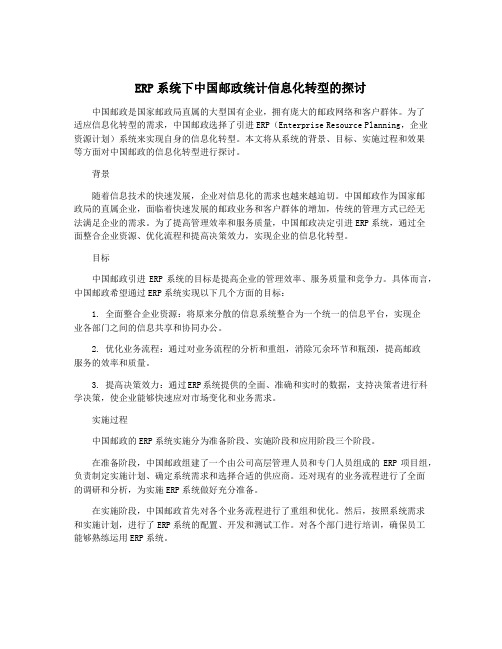
ERP系统下中国邮政统计信息化转型的探讨中国邮政是国家邮政局直属的大型国有企业,拥有庞大的邮政网络和客户群体。
为了适应信息化转型的需求,中国邮政选择了引进ERP(Enterprise Resource Planning,企业资源计划)系统来实现自身的信息化转型。
本文将从系统的背景、目标、实施过程和效果等方面对中国邮政的信息化转型进行探讨。
背景随着信息技术的快速发展,企业对信息化的需求也越来越迫切。
中国邮政作为国家邮政局的直属企业,面临着快速发展的邮政业务和客户群体的增加,传统的管理方式已经无法满足企业的需求。
为了提高管理效率和服务质量,中国邮政决定引进ERP系统,通过全面整合企业资源、优化流程和提高决策效力,实现企业的信息化转型。
目标中国邮政引进ERP系统的目标是提高企业的管理效率、服务质量和竞争力。
具体而言,中国邮政希望通过ERP系统实现以下几个方面的目标:1. 全面整合企业资源:将原来分散的信息系统整合为一个统一的信息平台,实现企业各部门之间的信息共享和协同办公。
2. 优化业务流程:通过对业务流程的分析和重组,消除冗余环节和瓶颈,提高邮政服务的效率和质量。
3. 提高决策效力:通过ERP系统提供的全面、准确和实时的数据,支持决策者进行科学决策,使企业能够快速应对市场变化和业务需求。
实施过程中国邮政的ERP系统实施分为准备阶段、实施阶段和应用阶段三个阶段。
在准备阶段,中国邮政组建了一个由公司高层管理人员和专门人员组成的ERP项目组,负责制定实施计划、确定系统需求和选择合适的供应商。
还对现有的业务流程进行了全面的调研和分析,为实施ERP系统做好充分准备。
在实施阶段,中国邮政首先对各个业务流程进行了重组和优化。
然后,按照系统需求和实施计划,进行了ERP系统的配置、开发和测试工作。
对各个部门进行培训,确保员工能够熟练运用ERP系统。
在应用阶段,中国邮政将ERP系统逐步应用到各个部门和业务中。
对系统进行实时监控和维护,确保系统的稳定运行并满足企业的需求。
邮政业统计信息系统

邮政业统计信息系统用户手册(单一型企业使用版)河北中驿软件技术有限公司2009-12-08本系统适用于单一型企业。
一、用户登陆在Windows系统桌面上双击图标,即可打开IE浏览器。
(注意:以下所有输入必须使用半角输入法。
)二、启动系统登录页面在浏览器地址栏内输入并键入回车键即可进入系统:用户可以将设置为浏览器主页或者将地址添加到浏览器收藏夹中。
用户登录后进入的主界面如下:修改个人信息和登录密码用户登录本系统后,可以通过点击打开右侧菜单栏中【个人信息】,然后点击左侧出现的【修改个人信息】和【修改登录密码】来实现修改。
实现如下:点击“修改个人信息”打开页面后看到所有项都带有“**”,即所有项都为必填项,在用户不做任何操作的情况下,各项都是已经填写好的,其中有一项是“修改登录ID”,默认情况下系统会自动分配登录ID,但为了便于记忆,用户可以将其修改为自己容易记忆的字符,然后重新登录。
如下所示为修改个人信息页面:三、数据上报对于单一型企业来说,负责上报本公司数据。
(一)月报表填报操作:点击主菜单栏中的【数据上报】,然后点击左侧【快递企业数据填报】下的【月报表】,进入选择报表界面,如下:点击“浏览”进入报表填报页面,如下:先点击“详细”按钮,查看本机构是否上报过数据,如果有上报记录,填报页面如下:如果,没有数据就返回填报页面,点击“填报”。
将数据填写好之后,点击页面下边的“填报”按钮,提交数据。
若所填数据正确,则系统会自动提示操作成功。
否则,可以点击“重写”按钮,重新输入数据。
(三)年,季报表数据上报操作与月报表类同,不做赘述。
四、数据查询“数据查询”菜单是单一公司用来查询本公司的机构信息和所上报的数据的。
(一)组织机构信息查询点击主菜单栏【数据查询】,然后点击左侧【组织机构信息查询】中的【查看机构信息】,如下:点击“查看机构信息”后进入组织机构详细信息界面,如下:如需打印,则点击上面的“导出WORD文件”或“导出EXCEL文件”或“导出PDF文件”。
ERP系统下中国邮政统计信息化转型的探讨
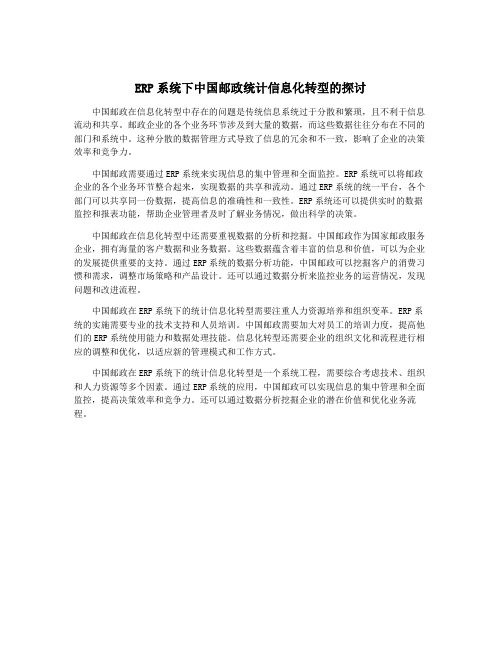
ERP系统下中国邮政统计信息化转型的探讨中国邮政在信息化转型中存在的问题是传统信息系统过于分散和繁琐,且不利于信息流动和共享。
邮政企业的各个业务环节涉及到大量的数据,而这些数据往往分布在不同的部门和系统中。
这种分散的数据管理方式导致了信息的冗余和不一致,影响了企业的决策效率和竞争力。
中国邮政需要通过ERP系统来实现信息的集中管理和全面监控。
ERP系统可以将邮政企业的各个业务环节整合起来,实现数据的共享和流动。
通过ERP系统的统一平台,各个部门可以共享同一份数据,提高信息的准确性和一致性。
ERP系统还可以提供实时的数据监控和报表功能,帮助企业管理者及时了解业务情况,做出科学的决策。
中国邮政在信息化转型中还需要重视数据的分析和挖掘。
中国邮政作为国家邮政服务企业,拥有海量的客户数据和业务数据。
这些数据蕴含着丰富的信息和价值,可以为企业的发展提供重要的支持。
通过ERP系统的数据分析功能,中国邮政可以挖掘客户的消费习惯和需求,调整市场策略和产品设计。
还可以通过数据分析来监控业务的运营情况,发现问题和改进流程。
中国邮政在ERP系统下的统计信息化转型需要注重人力资源培养和组织变革。
ERP系统的实施需要专业的技术支持和人员培训。
中国邮政需要加大对员工的培训力度,提高他们的ERP系统使用能力和数据处理技能。
信息化转型还需要企业的组织文化和流程进行相应的调整和优化,以适应新的管理模式和工作方式。
中国邮政在ERP系统下的统计信息化转型是一个系统工程,需要综合考虑技术、组织和人力资源等多个因素。
通过ERP系统的应用,中国邮政可以实现信息的集中管理和全面监控,提高决策效率和竞争力。
还可以通过数据分析挖掘企业的潜在价值和优化业务流程。
ERP系统下中国邮政统计信息化转型的探讨
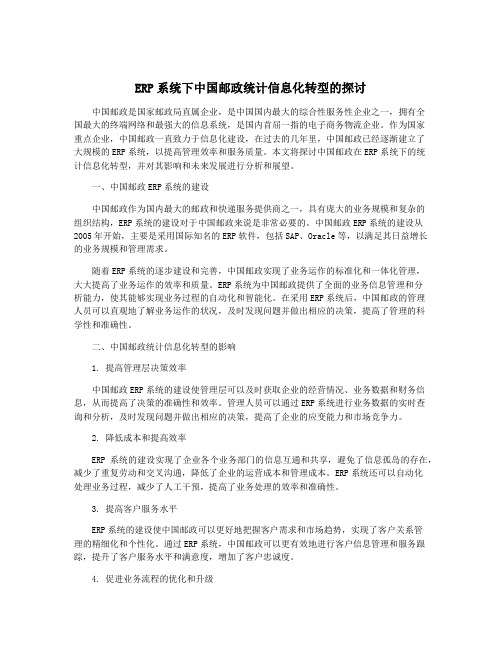
ERP系统下中国邮政统计信息化转型的探讨中国邮政是国家邮政局直属企业,是中国国内最大的综合性服务性企业之一,拥有全国最大的终端网络和最强大的信息系统,是国内首屈一指的电子商务物流企业。
作为国家重点企业,中国邮政一直致力于信息化建设,在过去的几年里,中国邮政已经逐渐建立了大规模的ERP系统,以提高管理效率和服务质量。
本文将探讨中国邮政在ERP系统下的统计信息化转型,并对其影响和未来发展进行分析和展望。
一、中国邮政ERP系统的建设中国邮政作为国内最大的邮政和快递服务提供商之一,具有庞大的业务规模和复杂的组织结构,ERP系统的建设对于中国邮政来说是非常必要的。
中国邮政ERP系统的建设从2005年开始,主要是采用国际知名的ERP软件,包括SAP、Oracle等,以满足其日益增长的业务规模和管理需求。
随着ERP系统的逐步建设和完善,中国邮政实现了业务运作的标准化和一体化管理,大大提高了业务运作的效率和质量。
ERP系统为中国邮政提供了全面的业务信息管理和分析能力,使其能够实现业务过程的自动化和智能化。
在采用ERP系统后,中国邮政的管理人员可以直观地了解业务运作的状况,及时发现问题并做出相应的决策,提高了管理的科学性和准确性。
二、中国邮政统计信息化转型的影响1. 提高管理层决策效率中国邮政ERP系统的建设使管理层可以及时获取企业的经营情况、业务数据和财务信息,从而提高了决策的准确性和效率。
管理人员可以通过ERP系统进行业务数据的实时查询和分析,及时发现问题并做出相应的决策,提高了企业的应变能力和市场竞争力。
2. 降低成本和提高效率ERP系统的建设实现了企业各个业务部门的信息互通和共享,避免了信息孤岛的存在,减少了重复劳动和交叉沟通,降低了企业的运营成本和管理成本。
ERP系统还可以自动化处理业务过程,减少了人工干预,提高了业务处理的效率和准确性。
3. 提高客户服务水平ERP系统的建设使中国邮政可以更好地把握客户需求和市场趋势,实现了客户关系管理的精细化和个性化。
ERP系统下中国邮政统计信息化转型的探讨
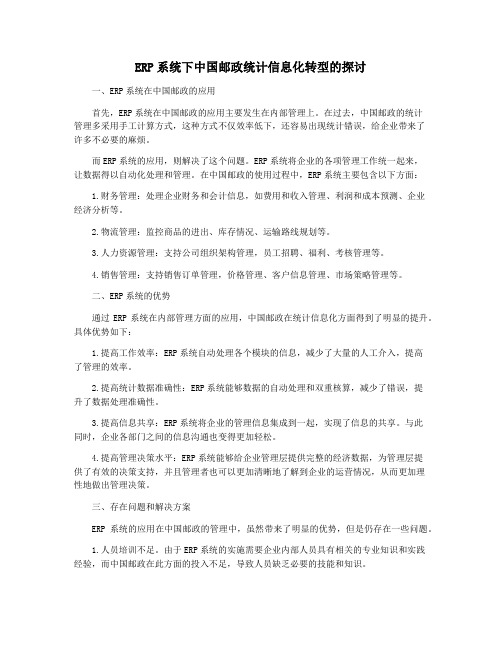
ERP系统下中国邮政统计信息化转型的探讨一、ERP系统在中国邮政的应用首先,ERP系统在中国邮政的应用主要发生在内部管理上。
在过去,中国邮政的统计管理多采用手工计算方式,这种方式不仅效率低下,还容易出现统计错误,给企业带来了许多不必要的麻烦。
而ERP系统的应用,则解决了这个问题。
ERP系统将企业的各项管理工作统一起来,让数据得以自动化处理和管理。
在中国邮政的使用过程中,ERP系统主要包含以下方面:1.财务管理:处理企业财务和会计信息,如费用和收入管理、利润和成本预测、企业经济分析等。
2.物流管理:监控商品的进出、库存情况、运输路线规划等。
3.人力资源管理:支持公司组织架构管理,员工招聘、福利、考核管理等。
4.销售管理:支持销售订单管理,价格管理、客户信息管理、市场策略管理等。
二、ERP系统的优势通过ERP系统在内部管理方面的应用,中国邮政在统计信息化方面得到了明显的提升。
具体优势如下:1.提高工作效率:ERP系统自动处理各个模块的信息,减少了大量的人工介入,提高了管理的效率。
2.提高统计数据准确性:ERP系统能够数据的自动处理和双重核算,减少了错误,提升了数据处理准确性。
3.提高信息共享:ERP系统将企业的管理信息集成到一起,实现了信息的共享。
与此同时,企业各部门之间的信息沟通也变得更加轻松。
4.提高管理决策水平:ERP系统能够给企业管理层提供完整的经济数据,为管理层提供了有效的决策支持,并且管理者也可以更加清晰地了解到企业的运营情况,从而更加理性地做出管理决策。
三、存在问题和解决方案ERP系统的应用在中国邮政的管理中,虽然带来了明显的优势,但是仍存在一些问题。
1.人员培训不足。
由于ERP系统的实施需要企业内部人员具有相关的专业知识和实践经验,而中国邮政在此方面的投入不足,导致人员缺乏必要的技能和知识。
2.系统的规划设计不科学。
ERP系统的规划设计决定了其应用效果的成功与否,如果设计不科学,容易出现决策错误的情况。
2024年邮电部门统计工作细则(三篇)
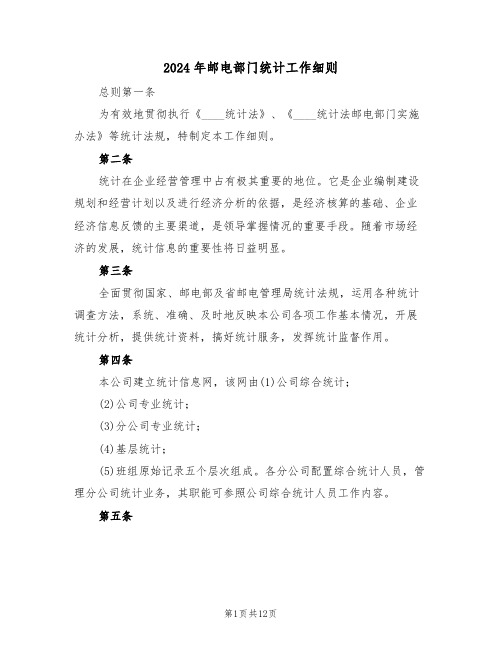
2024年邮电部门统计工作细则总则第一条为有效地贯彻执行《____统计法》、《____统计法邮电部门实施办法》等统计法规,特制定本工作细则。
第二条统计在企业经营管理中占有极其重要的地位。
它是企业编制建设规划和经营计划以及进行经济分析的依据,是经济核算的基础、企业经济信息反馈的主要渠道,是领导掌握情况的重要手段。
随着市场经济的发展,统计信息的重要性将日益明显。
第三条全面贯彻国家、邮电部及省邮电管理局统计法规,运用各种统计调查方法,系统、准确、及时地反映本公司各项工作基本情况,开展统计分析,提供统计资料,搞好统计服务,发挥统计监督作用。
第四条本公司建立统计信息网,该网由(1)公司综合统计;(2)公司专业统计;(3)分公司专业统计;(4)基层统计;(5)班组原始记录五个层次组成。
各分公司配置综合统计人员,管理分公司统计业务,其职能可参照公司综合统计人员工作内容。
第五条班组记录员,负责将统计资料逐日登记,报告基层统计人员,基层统计人员负责汇总、审核并按上述层次逐级上报。
同时,分公司综合统计人员向公司综合统计人员报送综合报表。
第六条统计人员享有所辖范围内的统计调查权、统计报告权及统计监督权。
____单位和人员应当积极协助统计人员的工作,及时提供真实资料和情况。
第七条各单位应当安排素质好、责任心强的员工担任(专或兼职)统计人员。
统计人员应当认真负责地搞好统计工作,加强学习,参加培训,不断提高自身业务水平。
第八条统计人员如因病、事假等原因不能工作时,各有关单位负责人应当指定临时统计人员代理其工作,以保证统计工作正常进行。
第九条各单位应支持统计人员的学术活动、培训及晋升,注意保持统计人员队伍的稳定性。
统计员的工作调动,须经公司总经理审批。
统计报表与统计台账第十条统计报表是各单位通过统计数字向上级机构报告本单位在生产、业务、经济等方面活动情况的主要形式。
各级领导及统计人员都应重视统计报表的填制与报送。
各单位领导对上报报表均应签名,以示负责。
邮政信息系统简介

省邮政基本信息管理系统系统概述设计邮政局所信息录入界面:邮政设施设置、地址、邮政编码、人员信息、联系电话、开办业务、营业时间和开箱时间,所在县区简介,局所营业厅、门头、信报箱照片。
设计邮路信息录入界面:邮路名称、行驶里程、途经邮政局所名称。
分为一级、二级邮路,并在地图上画出邮路。
审批报表,共有四项内容1、停办、限办登记表;2、暂停、暂办业务登记表;3、恢复业务登记表;4、撤销业务登记表申诉处理信息设计按季度录入数据,年终终结。
社会监督员分为基本信息与考核信息。
统计信息,邮政业务量统计,邮政收入统计。
设计综合查询界面:对邮政基础资料、邮路、投递路线、邮政设施等任意查询。
输入任何条件查询全面信息(如输入邮政局所名称可查询:负责人、电话、业务开办、营业时间、开箱时间、投递服务、业务收入、支出、局所性质、人员情况等)。
输入邮路和投递路线名称,可查询邮路和投递路线运行情况,相应路线在地图上呈现。
系统结构组成一、邮政信息概括,二、邮路信息管理,三、审批报表信息,四、申诉处理信息,五、社会监督员报表,六、统计信息,七、信息查询,八、系统管理。
系统特点使用了现代网络技术,电子地图,数据库技术,用C#.NET开发系统,具有较强的实用性,适合省、地、市邮政局办公自动化。
● 先进性引用先进的设计思想和设计技术(积木式的功能模块设计),从根本上避免了系统设计局限于封闭、传统的业务管理模式,提高系统设计的整体水平。
平滑的融合了先进而又实用的管理模式,支持企业长远发展,支持先进的管理技术和思想的应用。
● 实用性系统是在严格周密的现场调研的基础上,针对发邮政的具体业务流程开发的一套信息管理系统,他能够很好的适应邮政管理的普遍业务要求。
系统提供给用户的是友好、标准的界面。
● 灵活性系统设计体现人与信息、技术的全面集成,运用先进信息工具与技术支持管理业务的基础上,充分满足使用者的操作方便以及管理者的操作方便以及管理者的综合查询与分析需求。
邮政业统计信息系统(1)

邮政业统计信息系统用户手册(监管机构(省、市管理局)使用版)2014.1本系统适用于各省、地市邮政管理局。
本文档就省邮政管理局为例。
一、用户登陆在Windows系统桌面上双击图标,即可打开IE浏览器。
(注意:以下所有输入必须使用半角输入法。
)二、启动系统登录页面在浏览器地址栏内输入并键入回车键即可进入系统:用户可以将设置为浏览器主页或者将地址添加到浏览器收藏夹中。
用户登录后进入的界面如下:用户登录本系统后,必须先将【个人信息】补充完整,补充完整后,【个人信息】里的姓名、电话将与【企业基本信息】内的统计负责人相关信息绑定。
也可以通过菜单栏上的【修改个人信息】和【修改登录密码】来实现修改。
实现如下:点击【修改个人信息】打开页面后,将相应部分做修改提交才能正常使用系统。
“修改登录ID”,默认情况下系统会自动分配登录ID,为了便于记忆,用户可以将其修改为自己容易记忆的字符,然后重新登录(注:修改登录ID后必须重新登录)。
补充完个人信息后,可返回首页,显示待办事项页,显示当月待办的任务,如图所示:直接点进去相应任务操作连接,就可以进入到任务项内进行操作。
三、系统维护(一)快递企业机构维护省(地市)管局负责为快递企业“填写”或“导入”机构信息,菜单如下:对于地市级监管企业来说,没有【监管机构维护】权限。
点击【组织机构管理】-【快递企业维护】,进入企业机构维护界面,如下所示:显示已经被添加进去的所有机构列表,此列表可以选择导出,导出格式为excel格式。
如果没有您要添加的机构名称,则点击导航上的“添加新机构”按钮,进入新增快递报表页面,如下所示:正确填入以上信息后,点击下面的“提交”按钮,系统自动提示操作成功。
同时,也可以导入填报新增机构,点击“机构批量导入”,如图所示:点击“下载”,下载模板保存后打开根据里面对应字段名称,填写相应内容。
如图所示。
填写完毕,点击“浏览”,将文档提交,再点击“上传”导入到系统即可。
邮政业统计信息系统操作简介(总分型分公司)共32页

图示:详细信息
点击页面底部的“复核”,即可。
13
演示-数据查询
数据查询分两类: 组织机构信息查询 查询本分公司的机构信息,包括地址、联系 人、电话等基本情况信息。没有权限修改, 如果有误跟总公司联系修改。 快递企业数据查询 查询各种报表当期查询及打印
操作:数据审核→快递企业审核→年报审核 (月报审核、季报审核) 注解:菜单中按上报周期把所有报表分类。
10
演示-数据审核
点击年报审核后选择要审核的某个表。 系统默认是当期的时间。 点击“查询”,进入“浏览待审核机构”
页面。
11
待审核查询结果
点击“复核”,进入“待审核报表详细信 息 ”。
21
数据安全
数据库的安全 采取数据库服务器与应用服务器分离的原 则,进一步保证数据的安全。
安全制度 国家邮政局和各省邮政管理局都建有数据 安全机制,统计相关人员都进行过统计法 律及数据安全方面的培训教育。
22
演示- PDF使用简介
PDF使用须知
adobe/cn/下载Adobe Reader (后附图) 安装(后附图) 使用(后附图)
30
谢谢!
31
1、最灵繁的人也看不见自己的背脊。——非洲 2、最困难的事情就是认识自己。——希腊 3、有勇气承担命运这才是英雄好汉。——黑塞 4、与肝胆人共事,无字句处读书。——周恩来 5、阅读使人充实,会谈使人敏捷,写作使人精确。——培根
邮政业统计信息系统操作简介总分型分公司版邮政局信息化工作组邮政业统计信息系统是一个进行邮政行业业数据统计的统一平台系统主要实现数据上报数据催报数据审核数据查询统计分析等功能
邮政业统计信息系统操作简介(总分型 分公司)
1、战鼓一响,法律无声。——英国 2、任何法律的根本;不,不成文法本 身就是 讲道理 ……法 律,也 ----即 明示道 理。— —爱·科 克
ERP系统下中国邮政统计信息化转型的探讨
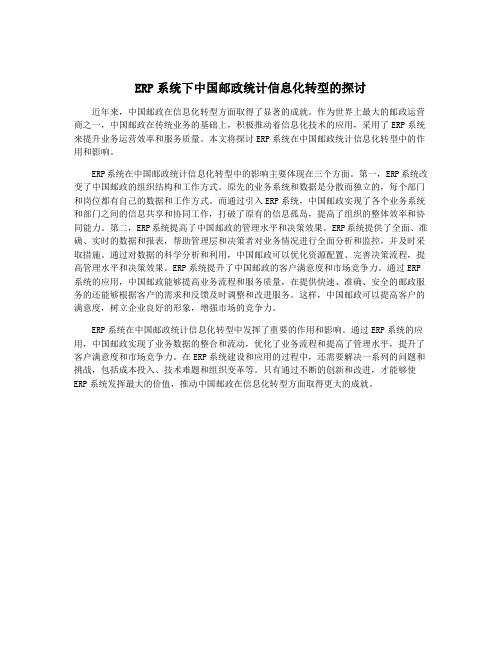
ERP系统下中国邮政统计信息化转型的探讨近年来,中国邮政在信息化转型方面取得了显著的成就。
作为世界上最大的邮政运营商之一,中国邮政在传统业务的基础上,积极推动着信息化技术的应用,采用了ERP系统来提升业务运营效率和服务质量。
本文将探讨ERP系统在中国邮政统计信息化转型中的作用和影响。
ERP系统在中国邮政统计信息化转型中的影响主要体现在三个方面。
第一,ERP系统改变了中国邮政的组织结构和工作方式。
原先的业务系统和数据是分散而独立的,每个部门和岗位都有自己的数据和工作方式。
而通过引入ERP系统,中国邮政实现了各个业务系统和部门之间的信息共享和协同工作,打破了原有的信息孤岛,提高了组织的整体效率和协同能力。
第二,ERP系统提高了中国邮政的管理水平和决策效果。
ERP系统提供了全面、准确、实时的数据和报表,帮助管理层和决策者对业务情况进行全面分析和监控,并及时采取措施。
通过对数据的科学分析和利用,中国邮政可以优化资源配置、完善决策流程,提高管理水平和决策效果。
ERP系统提升了中国邮政的客户满意度和市场竞争力。
通过ERP 系统的应用,中国邮政能够提高业务流程和服务质量,在提供快速、准确、安全的邮政服务的还能够根据客户的需求和反馈及时调整和改进服务。
这样,中国邮政可以提高客户的满意度,树立企业良好的形象,增强市场的竞争力。
ERP系统在中国邮政统计信息化转型中发挥了重要的作用和影响。
通过ERP系统的应用,中国邮政实现了业务数据的整合和流动,优化了业务流程和提高了管理水平,提升了客户满意度和市场竞争力。
在ERP系统建设和应用的过程中,还需要解决一系列的问题和挑战,包括成本投入、技术难题和组织变革等。
只有通过不断的创新和改进,才能够使ERP系统发挥最大的价值,推动中国邮政在信息化转型方面取得更大的成就。
ERP系统下中国邮政统计信息化转型的探讨
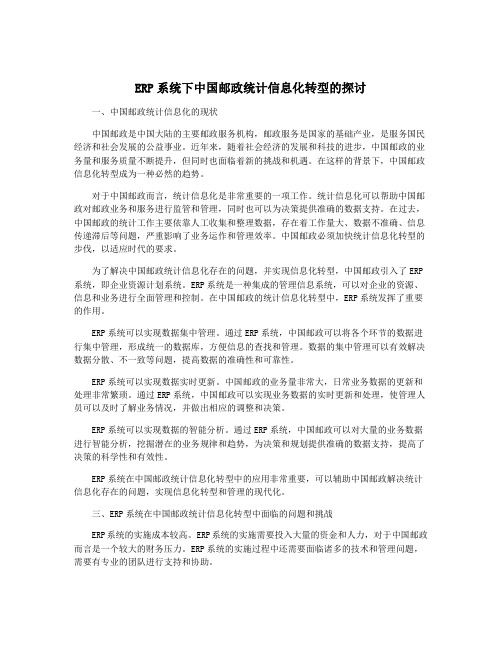
ERP系统下中国邮政统计信息化转型的探讨一、中国邮政统计信息化的现状中国邮政是中国大陆的主要邮政服务机构,邮政服务是国家的基础产业,是服务国民经济和社会发展的公益事业。
近年来,随着社会经济的发展和科技的进步,中国邮政的业务量和服务质量不断提升,但同时也面临着新的挑战和机遇。
在这样的背景下,中国邮政信息化转型成为一种必然的趋势。
对于中国邮政而言,统计信息化是非常重要的一项工作。
统计信息化可以帮助中国邮政对邮政业务和服务进行监管和管理,同时也可以为决策提供准确的数据支持。
在过去,中国邮政的统计工作主要依靠人工收集和整理数据,存在着工作量大、数据不准确、信息传递滞后等问题,严重影响了业务运作和管理效率。
中国邮政必须加快统计信息化转型的步伐,以适应时代的要求。
为了解决中国邮政统计信息化存在的问题,并实现信息化转型,中国邮政引入了ERP 系统,即企业资源计划系统。
ERP系统是一种集成的管理信息系统,可以对企业的资源、信息和业务进行全面管理和控制。
在中国邮政的统计信息化转型中,ERP系统发挥了重要的作用。
ERP系统可以实现数据集中管理。
通过ERP系统,中国邮政可以将各个环节的数据进行集中管理,形成统一的数据库,方便信息的查找和管理。
数据的集中管理可以有效解决数据分散、不一致等问题,提高数据的准确性和可靠性。
ERP系统可以实现数据实时更新。
中国邮政的业务量非常大,日常业务数据的更新和处理非常繁琐。
通过ERP系统,中国邮政可以实现业务数据的实时更新和处理,使管理人员可以及时了解业务情况,并做出相应的调整和决策。
ERP系统可以实现数据的智能分析。
通过ERP系统,中国邮政可以对大量的业务数据进行智能分析,挖掘潜在的业务规律和趋势,为决策和规划提供准确的数据支持,提高了决策的科学性和有效性。
ERP系统在中国邮政统计信息化转型中的应用非常重要,可以辅助中国邮政解决统计信息化存在的问题,实现信息化转型和管理的现代化。
三、ERP系统在中国邮政统计信息化转型中面临的问题和挑战ERP系统的实施成本较高。
国家新闻出版署新闻出版统计信息管理系统
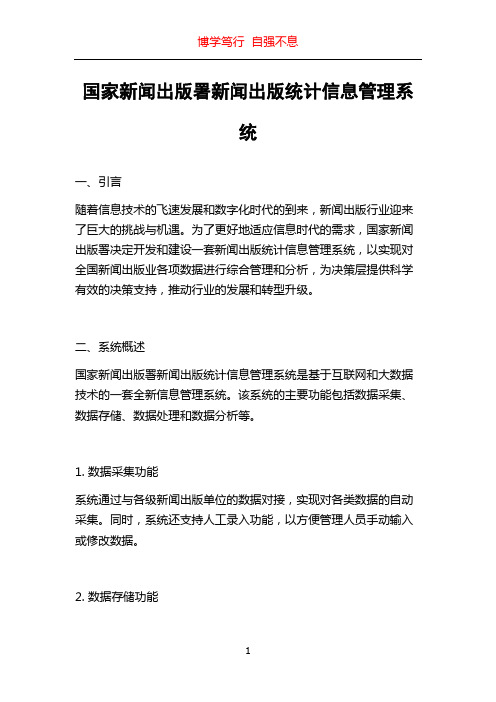
国家新闻出版署新闻出版统计信息管理系统一、引言随着信息技术的飞速发展和数字化时代的到来,新闻出版行业迎来了巨大的挑战与机遇。
为了更好地适应信息时代的需求,国家新闻出版署决定开发和建设一套新闻出版统计信息管理系统,以实现对全国新闻出版业各项数据进行综合管理和分析,为决策层提供科学有效的决策支持,推动行业的发展和转型升级。
二、系统概述国家新闻出版署新闻出版统计信息管理系统是基于互联网和大数据技术的一套全新信息管理系统。
该系统的主要功能包括数据采集、数据存储、数据处理和数据分析等。
1. 数据采集功能系统通过与各级新闻出版单位的数据对接,实现对各类数据的自动采集。
同时,系统还支持人工录入功能,以方便管理人员手动输入或修改数据。
2. 数据存储功能系统采用分布式数据库存储技术,确保数据的可靠性和可扩展性。
同时,系统还支持数据备份和恢复功能,以防止数据丢失和数据泄露。
3. 数据处理功能系统自动对采集到的数据进行处理和清洗,以确保数据的准确性和一致性。
同时,系统还支持数据预处理功能,以提高数据的可利用价值。
4. 数据分析功能系统通过数据挖掘和机器学习算法,对采集到的数据进行分析和挖掘,以发现数据中潜在的规律和趋势。
同时,系统还支持可视化分析功能,以便决策层更直观地理解和应用数据。
三、系统特点国家新闻出版署新闻出版统计信息管理系统具有以下几个显著的特点:1. 高效性系统采用先进的数据处理和分析算法,能够高效地处理海量的数据。
同时,系统还支持多任务处理功能,以提高系统的并发处理能力。
2. 准确性系统通过数据清洗和预处理等手段,确保采集到的数据的准确性和一致性。
同时,系统还支持数据校验功能,以排除数据中的错误和异常值。
3. 可扩展性系统采用分布式架构,能够灵活地扩展系统的存储和计算能力。
同时,系统还支持模块化设计,以便更好地适应不同的业务需求和扩展需求。
4. 安全性系统通过严格的权限管理和加密技术,确保数据的安全性和机密性。
邮政业统计信息系统操作简介(总分型总部)共50页

1
0
、
倚
南
窗
以
寄
傲
,
审
容
膝
之
易
安
。
演示-个人信息维护
修改个人信息
操作:个人信息→修改个人信息 注解:
1、用户姓名:统计负责人的真实姓名; 2、登录ID:登录系统时需要输入的帐号; 3、所有带**的必须填写完整; 4、填写完成后点击“修改”即可。
图示:用户登入主界面
修改个人信息 和登录密码
演示-数据查询
数据查询分两类:
组织机构信息查询及打印 查询总公司及各个分公司的机构信息,包括地址、 联系人、电话等基本情况信息。
快递企业数据查询及打印 查询各种报表当期及往期已上报的数据。
演示-数据查询
组织机构信息查询及打印 操作:数据查询→组织机构信息查询及打印 →快递企业机构查询及打印
面。
演示-数据导入
点击“下载”,将excel表下载到本地机 器上。
图示:下载模板
打开下载界面后点击“保存”按钮,如下:
演示-数据导入
打开已保存的excel文件,则可以看到,此表格中包 含总公司及所有分公司,总公司需将各数据正确填 入即可,如图:
(注:总公司数据为各分公司和总部自身数据之和)
演示-数据查询
选择相关报表后进入数据查询页面。 注解: 1、可以查询某个企业的数据; 2、可以查询某个省的数据; 3、可以选择某个上报日期,查询上报的历史数据
演示-数据查询
点击“查询”,系统列出所有符合条件的数据。 如果没有符合条件的数据,则提示“没有您需 要的数据”,这表示当期数据没有上报。
注解:
1、可以按照给出的查询条件进行筛选查找某些 符合条件的企业。
ERP系统下中国邮政统计信息化转型的探讨
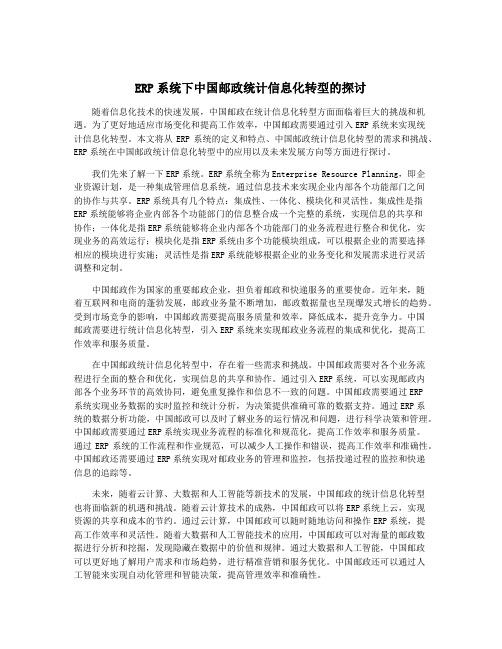
ERP系统下中国邮政统计信息化转型的探讨随着信息化技术的快速发展,中国邮政在统计信息化转型方面面临着巨大的挑战和机遇。
为了更好地适应市场变化和提高工作效率,中国邮政需要通过引入ERP系统来实现统计信息化转型。
本文将从ERP系统的定义和特点、中国邮政统计信息化转型的需求和挑战、ERP系统在中国邮政统计信息化转型中的应用以及未来发展方向等方面进行探讨。
我们先来了解一下ERP系统。
ERP系统全称为Enterprise Resource Planning,即企业资源计划,是一种集成管理信息系统,通过信息技术来实现企业内部各个功能部门之间的协作与共享。
ERP系统具有几个特点:集成性、一体化、模块化和灵活性。
集成性是指ERP系统能够将企业内部各个功能部门的信息整合成一个完整的系统,实现信息的共享和协作;一体化是指ERP系统能够将企业内部各个功能部门的业务流程进行整合和优化,实现业务的高效运行;模块化是指ERP系统由多个功能模块组成,可以根据企业的需要选择相应的模块进行实施;灵活性是指ERP系统能够根据企业的业务变化和发展需求进行灵活调整和定制。
中国邮政作为国家的重要邮政企业,担负着邮政和快递服务的重要使命。
近年来,随着互联网和电商的蓬勃发展,邮政业务量不断增加,邮政数据量也呈现爆发式增长的趋势。
受到市场竞争的影响,中国邮政需要提高服务质量和效率,降低成本,提升竞争力。
中国邮政需要进行统计信息化转型,引入ERP系统来实现邮政业务流程的集成和优化,提高工作效率和服务质量。
在中国邮政统计信息化转型中,存在着一些需求和挑战。
中国邮政需要对各个业务流程进行全面的整合和优化,实现信息的共享和协作。
通过引入ERP系统,可以实现邮政内部各个业务环节的高效协同,避免重复操作和信息不一致的问题。
中国邮政需要通过ERP系统实现业务数据的实时监控和统计分析,为决策提供准确可靠的数据支持。
通过ERP系统的数据分析功能,中国邮政可以及时了解业务的运行情况和问题,进行科学决策和管理。
ERP系统下中国邮政统计信息化转型的探讨
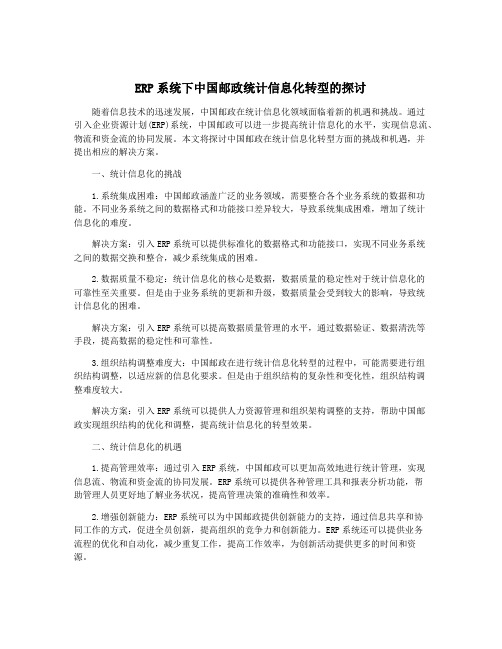
ERP系统下中国邮政统计信息化转型的探讨随着信息技术的迅速发展,中国邮政在统计信息化领域面临着新的机遇和挑战。
通过引入企业资源计划(ERP)系统,中国邮政可以进一步提高统计信息化的水平,实现信息流、物流和资金流的协同发展。
本文将探讨中国邮政在统计信息化转型方面的挑战和机遇,并提出相应的解决方案。
一、统计信息化的挑战1.系统集成困难:中国邮政涵盖广泛的业务领域,需要整合各个业务系统的数据和功能。
不同业务系统之间的数据格式和功能接口差异较大,导致系统集成困难,增加了统计信息化的难度。
解决方案:引入ERP系统可以提供标准化的数据格式和功能接口,实现不同业务系统之间的数据交换和整合,减少系统集成的困难。
2.数据质量不稳定:统计信息化的核心是数据,数据质量的稳定性对于统计信息化的可靠性至关重要。
但是由于业务系统的更新和升级,数据质量会受到较大的影响,导致统计信息化的困难。
解决方案:引入ERP系统可以提高数据质量管理的水平,通过数据验证、数据清洗等手段,提高数据的稳定性和可靠性。
3.组织结构调整难度大:中国邮政在进行统计信息化转型的过程中,可能需要进行组织结构调整,以适应新的信息化要求。
但是由于组织结构的复杂性和变化性,组织结构调整难度较大。
解决方案:引入ERP系统可以提供人力资源管理和组织架构调整的支持,帮助中国邮政实现组织结构的优化和调整,提高统计信息化的转型效果。
二、统计信息化的机遇1.提高管理效率:通过引入ERP系统,中国邮政可以更加高效地进行统计管理,实现信息流、物流和资金流的协同发展。
ERP系统可以提供各种管理工具和报表分析功能,帮助管理人员更好地了解业务状况,提高管理决策的准确性和效率。
2.增强创新能力:ERP系统可以为中国邮政提供创新能力的支持,通过信息共享和协同工作的方式,促进全员创新,提高组织的竞争力和创新能力。
ERP系统还可以提供业务流程的优化和自动化,减少重复工作,提高工作效率,为创新活动提供更多的时间和资源。
- 1、下载文档前请自行甄别文档内容的完整性,平台不提供额外的编辑、内容补充、找答案等附加服务。
- 2、"仅部分预览"的文档,不可在线预览部分如存在完整性等问题,可反馈申请退款(可完整预览的文档不适用该条件!)。
- 3、如文档侵犯您的权益,请联系客服反馈,我们会尽快为您处理(人工客服工作时间:9:00-18:30)。
邮政业统计信息系统
2009-12-08
在Windows系统桌面上双击图标,即可打开IE浏览器。
(注意:以下所有输入必须使用半角输入法。
)
在浏览器地址栏内输入并键入回车键即可进入系统:
用户可以将设置为浏览器主页或者将地址添加到浏览器收藏夹中。
用户登录后进入的主界面如下:
修改个人信
息和登录密
码
用户登录本系统后,可以通过点击打开主菜单栏中【个人信息】下面的【修改个人信息】
和【修改登录密码】来实现修改。
实现如下:
点击“修改个人信息”打开页面后看到所有项都带有“**”,即所有项都为必填项,在用户不做任何操作的情况下,各项都是已经填写好的,其中有一项是“修改登录ID”,默认
情况下系统会自动分配登录ID,但为了便于记忆,用户可以将其修改为自己容易记忆的字
符,然后重新登录(注:修改登录ID后必须重新登录)。
对于总分型企业来说,总部负责上报自身以及各分公司的数据,分公司不能上报数据,
只有对数据复核的权限。
月报表数据上报流程:点击主菜单栏中的【数据上报】—【快递企业数据上报】—【月报表】,
如下:
点击【月报表】后进入报表选择界面:此处选择所要上
报的报表名称
选择所要上报数
据的单位名称
从下拉框中选择所要上报的报表名称,然后选中要填报的单位名称,然后点击“浏览”按钮,
查看此单位是否已经上报数据,若没有上报记录,则返回到此界面,点击“填报”按钮,进
行数据上报。
填报界面如下:
填写完成后点击下面的“填报”按钮,进行提交。
若所填数据正确,并点击确认数据正确的提交按钮,系统会提示“操作成功”,如果所填数据不正确,还可点击“重写”按钮,重填
写数据。
(注:带“
**”号的为系统自动加和项,用户不需填写)
(三)年报表、季报表数据上报流程操作与月报表相同。
“数据查询”菜单是总部用来查询本品牌所有企业的机构信息和所上报的数据的。
()
操作说明:点击主菜单栏【数据查询】中的【组织机构信息查询】—【快递企业机构查询】,
进入如下界面:
根据您所需要查询的范围填写或是在下拉菜单中进行选择,填写完成之后,点击“查
询”按钮,单这些项并不是必选或必填项,也可不输入直接点击查询,这时所查询到的就是
总部所有的分公司。
当点击查询之后,便进入您的查找范围,然后点击右侧的“详细”按钮,就可以查看
该企业的详细信息了,如下所示:
点击“详细”后进入如下界面:
如需打印,则点击上面所标注的“导出WORD文件”、“导出EXCEL文件”或“导出PDF文件”,现以导出PDF为例,演示操作流程:点击“导出PDF文件”按钮,弹出文件下载页
面,如下:
可以点击“打开”按钮事先预览,也可以点击“保存”按钮直接保存到桌面;
操作说明:点击主菜单栏【数据查询】中的【快递企业数据查询】—【国邮定2.1表】(此处以国邮年2.1表为例,其他三个表与此表操作相同),进入如下界面:
选择“行政区划”和“上报日期”,输入“企业名称”,之后点击“查询”按钮,则可以查看
该企业所上报的数据。
如果不填写“企业名称”,则所查询的为此品牌的所有企业。
点击“查
询”按钮后进入查询结果界面:
点击“详细”按钮,查看具体数据上报信息:
如需打印,则点击上面所标注的“导出WORD文件”或“导出EXCEL文件”或“导出PDF文件”。
现以导出PDF为例,演示操作流程:点击“导出PDF文件”按钮,弹出文件下载页面,如下:
可以点击“打开”按钮事先预览,也可以点击“保存”按钮直接保存到桌面。
另外,本系统还提供了数据汇总功能。
点击如下所示的“品牌数据汇总”按钮,总部可以对
本品牌所有机构的数据进行统计:
也可以将统计数据按上面的操作进行打印(具体操作不做赘述)。
总公司为各分公司上报数据,除了可以采用数据填报的方式外,本系统还设置有数据导
入功能,如下所示:
点击主菜单栏中的【数据导入】—【快递企业数据导入】—【月报表
导入】,进入如下界面:
点击此处选
择报表名称
选择好要填报的报表名称,然后点击“查询”按钮,进入数据批量上报页面,如下所示:
点击此处下
载报表模板
点击“下载”按钮,下载要导入的报表模板。
打开下载界面后点击“保存”按钮,如下:
点击此处保
存到桌面
之后打开所已保存的excel文件,则可以看到,此表格中包含该品牌的所有分公司,总
部只需将各分公司数据正确填入即可,如图:
填写好之后保存,并返回本系统界面,点击“浏览”选项,找到刚才的文件,选中,然后点击“上传”选项,界面如下:
点击此处上
传excel表格
上传之后,如果所填数据类型无误,点击“上报”,按钮,则系统自动上报,也可点击
“返回上一页”重新做上一步操作。
(注:不要更改模板的样式,以免产生报表不匹配错误)
年报表和季报表的操作与年报表的相同,在此不做赘述。
PDF
点击此处
进入如下页面:
点击此处
点击后进入如下页面:
点击此处
点击后进入如下界面:
点击此处即
可进行下载
下载完成之后,双击安装:
点击“完成”,安装完毕。
分享源源不断。
